时间:2019-01-01 18:46:20 来源:www.win7qijian.com 作者:win7旗舰版
win7家庭普通版是windows7系统系列中其中一个版本,主要的功能是提供给普通家庭的休闲娱乐用的。新装的win7家庭普通版桌面和win7旗舰版系统不同,桌面上干干净净,只剩背景一张壁纸,这样清新的风格也是win7家庭版的一大卖点。很多人不知道win7家庭版系统如何显示桌面图标,win7家庭版没有“个性化”可以直接直接管理桌面图标的功能。
操作步骤:
一、在桌面左下方开始菜单中,右键“计算机”、“控制面板”选择“在桌面上显示”就可以显示计算机和控制面板两个图标,但这种方法只能显示这两个图标。
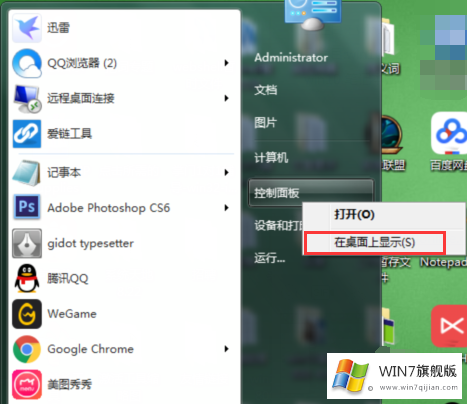
二、在win7系统的开始菜单搜索框中输入并搜索“显示或隐藏桌面”或者“ICO”,上方就会出现“显示或隐藏桌面上的通用图标”程序了。点击进入就可以进行显示桌面图标的操作了。
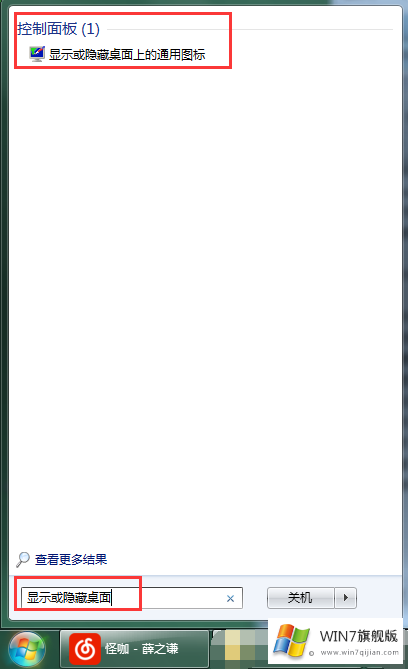
三、如果是win7旗舰版系统的话,可以直接右键桌面空白处选择“个性化”,然后选择“更改桌面图标”就可以直接显示桌面图标了。
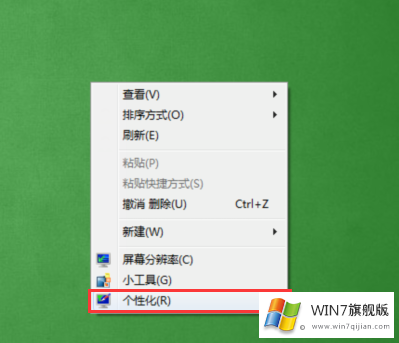
针对win7系统怎么显示桌面图标的教程作一个总结:
1.首先右键桌面空白处有“个性化”选项的,可以在“个性化”中显示。
2.没有“个性化”的,可以到系统控制面板中找“个性化”功能。
3.在开始菜单中搜索“显示或隐藏桌面”或者“ICO”,进入显示对应的窗口进行快速显示桌面图标。
4.在开始菜单中右键“计算机”、“控制面板”选择“在桌面上显示”也可以实现。
以上就是win7家庭版和win7系统所有版本显示桌面图标方法的方法汇总集合。不管是win7旗舰版、还是win7专业版、win7家庭版系统都可以用以上步骤显示windows桌面图标。